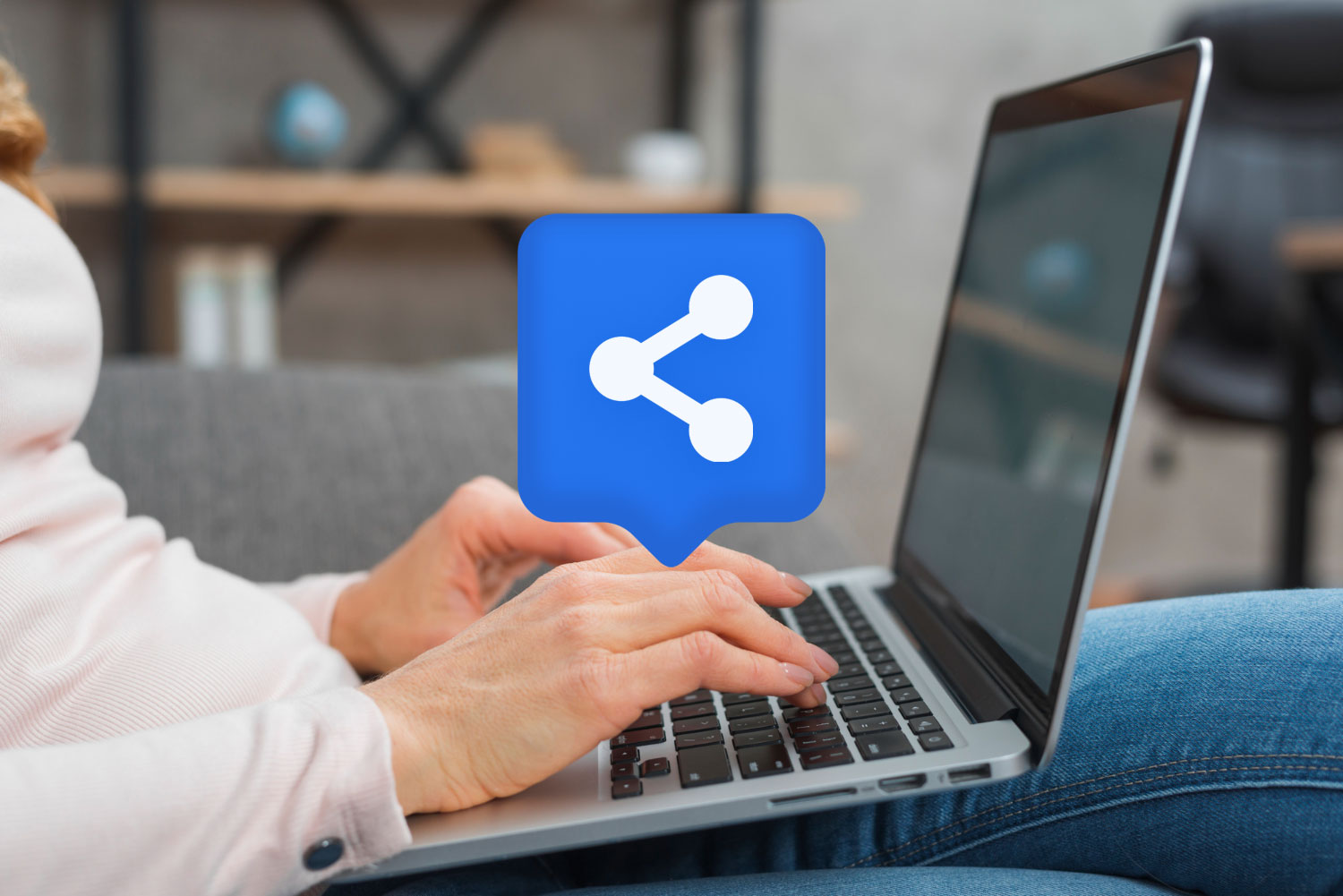
แชร์ไฟล์เพื่อทำงานร่วมกันบนสิ่งที่แนบมา
1. เลือก แนบไฟล์ และเลือกไฟล์.
2. ถ้าไฟล์มีไอคอนขนาดเล็กรูปเมฆ หมายความว่าไฟล์ได้ถูกบันทึกบนระบบคลาวด์เรียบร้อยแล้ว ซึ่งจะให้คุณได้แชร์และทำงานบนไฟล์นั้นร่วมกับผู้อื่น
3. ถ้าไม่มี ให้คลิกลูกศรดรอปดาวน์ โฮเวอร์เหนืออัปโหลด แล้วเลือก OneDrive
4. พิมพ์ข้อความและเลือก ส่ง
การตั้งค่าการประชุมออนไลน์และบันทึกย่อที่แชร์
ในบานหน้าต่างด้านซ้าย ให้เลือกไอคอนปฏิทิน
เมื่อต้องการตั้งค่าผู้เข้าร่วมการประชุมที่สามารถเข้าร่วมจากระยะไกลได้ ให้เลือกการประชุม Teams ใหม่ การทำเช่นนี้จะเป็นการแทรกลิงก์ และทำให้ผู้เข้าร่วมระยะไกลสามารถใช้เพื่อเข้าร่วมการประชุมได้
เมื่อต้องการตั้งค่าพื้นที่ที่แชร์สำหรับบันทึกย่อ ให้เลือก Meeting Notes คุณสามารถสร้างสมุดบันทึก OneNote ใหม่หรือเลือกสมุดบันทึกที่มีอยู่ได้ ลิงก์ไปยังสมุดบันทึกจะปรากฏในคำขอการประชุม
เขียนโดย : ServerToday Team
Recommended Articles
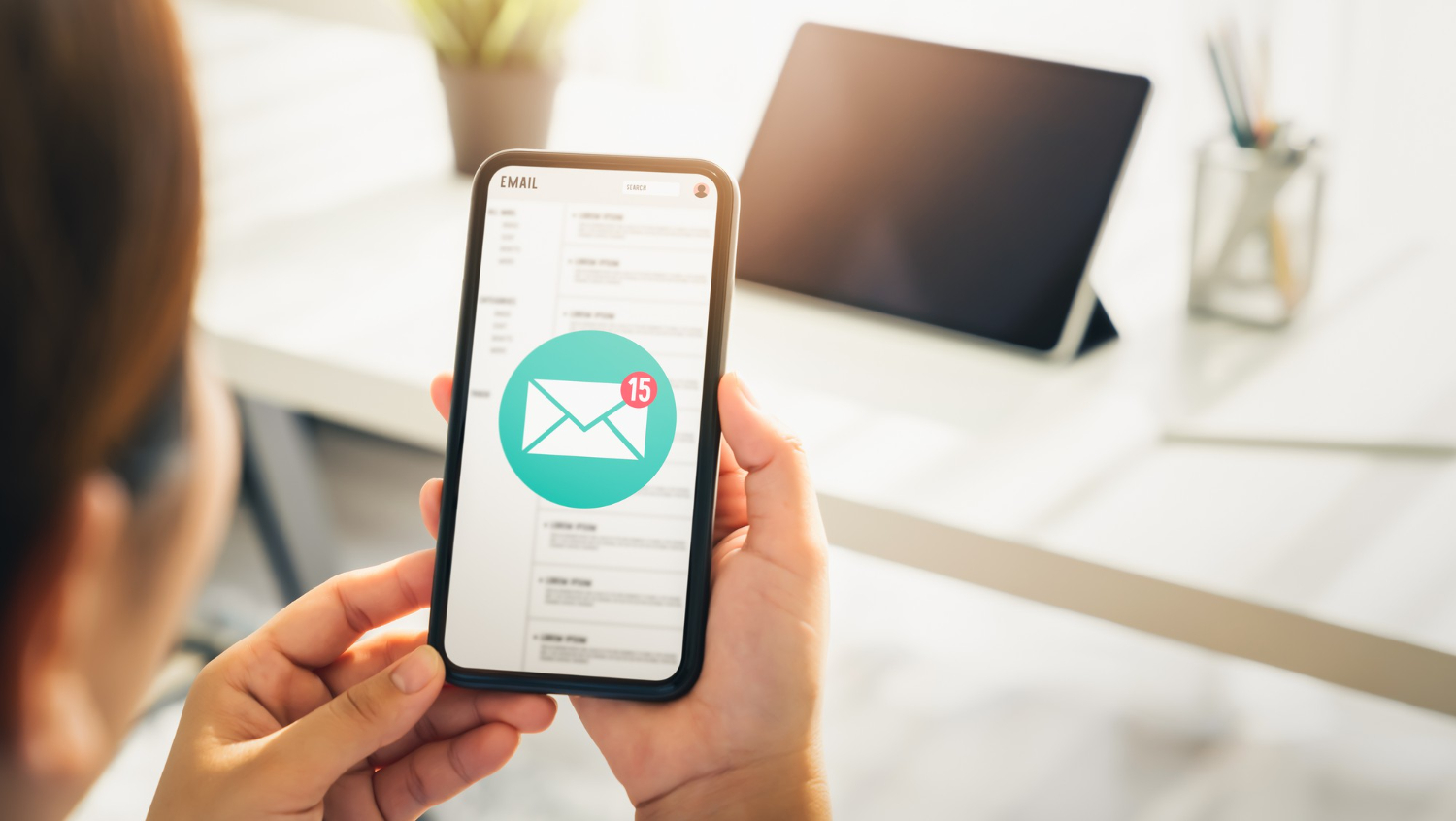
ขั้นตอนการตั้งค่าอีเมล 365 บน IOS
ขั้นตอนโดยละเอียดเพื่อให้คุณสามารถเชื่อมต่อและใช้งานบริการอีเมล Microsoft 365 อย่างทันทีบนอุปกรณ์ iOS ของคุณได้อย่างสะดวกและรวดเร็ว

Google to Microsoft 365 Migration Plan by SERVERTODAY
Google to Microsoft 365 Migration Plan by SERVERTODAY
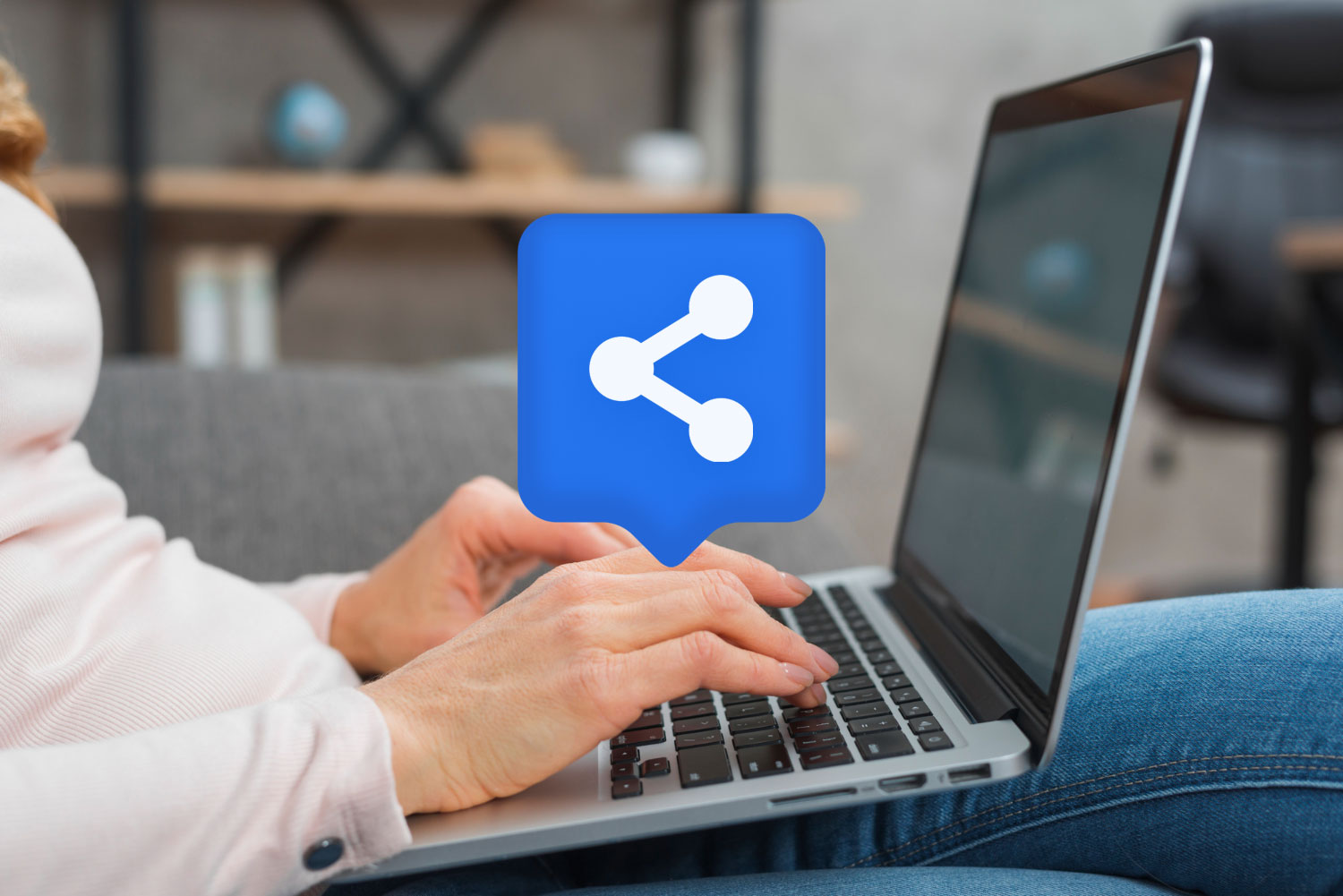
การแชร์ใน Outlook
กลุ่มMicrosoft 365 ช่วยให้การแชร์ไฟล์เป็นเรื่องง่ายขึ้นโดยการรวมไลบรารีเฉพาะ ซึ่งเป็นที่หลักในการจัดเก็บไฟล์กลุ่มของคุณทั้งหมด
เริ่มต้นใช้งาน Microsoft 365
สมัครวันนี้ บริการติดตั้งและย้ายข้อมูลฟรี !!
ต้องการรับคำแนะนำจากทีมผู้เชี่ยวชาญของเรา โทร: 02-026-3112